word 表格保留格式粘贴
Word是一款常用的办公软件,细心的小伙伴会发现,在进行“复制”“粘贴”操作时,有“保留源格式”的功能,但是,并不是所以的版本都有这种功能。就比如Office2007,那是不是这些版本的word就没办法享有“保留源格式”的功能了呢?其实,小编告诉你,我们有办法解决。
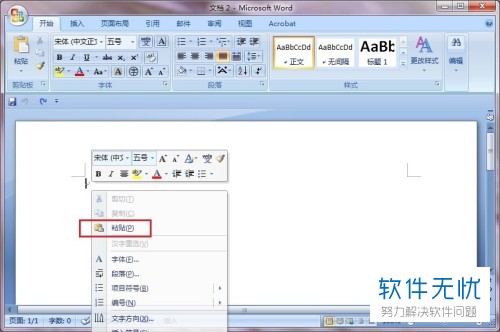
方法/步骤1:试验确定word2007的默认设置
1.小编这里选取了一段文字,这段文字如图。 很显然,这样文字的格式如下。我们先复制这段文字,将它粘贴到一个新建文档中,这时你会发现与刚刚的格式相同。这就表示,我们已经使用了“保留源格式”的功能了。

方法/步骤2:配置修改
1. 首先,选择主页面左上方的选项,这时,屏幕中会出现如图的新界面,请点击【word】选项。
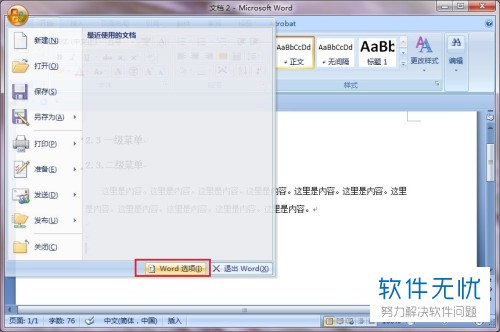
2.接下来,完成第一步后,我们在屏幕左边点击【高级】,点开它后出现了超级多的选项,请慢慢往下滑动。
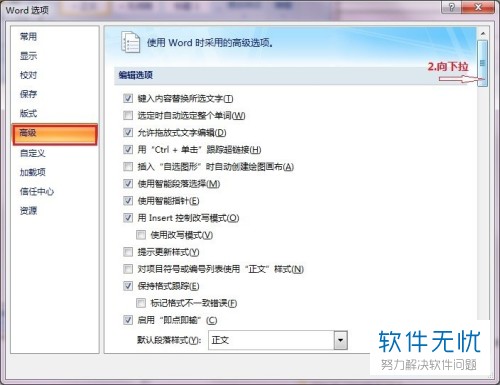
3. 滑动直到看到有关【剪切、复制和粘贴】的设置选项,如图,我们不难看到下方有四个方面的内容,小编已给大家框出了,我们也很容易明白他们分别什么意思,其实就是指向不同的粘贴来源。为啥小编刚刚进行的操作中默认保留源格式呢?原来是这里的设置决定的。
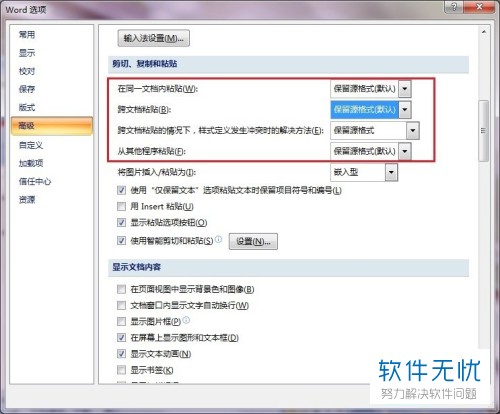
4. 其实不光是保留源格式,word2007中还可以选择“保留源格式”、“匹配目标格式”、“仅保留文本”这三种功能。这个根据个人习惯自行选择哦,结果因人而异,小编比较习惯的是选择前者。如图,我们把【跨文档粘贴】设置为“仅保留文本”。
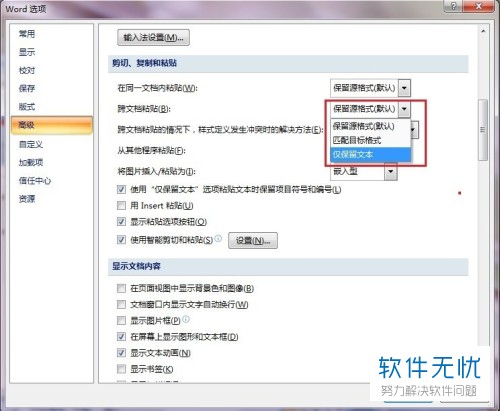
5. 完成这步操作后,我们重新复制粘贴刚刚那段文字。显示如下。这时,我们发现并不是原有的格式,而是word默认文字。好了,大功告成。

以上就是word2007粘贴文字是否保留源格式的设置方法。
分享:
相关推荐
- 【其他】 word表格怎么复制粘贴到ppt中且比变形? 07-23
- 【其他】 使用Word表格自动套用格式 10-06
- 【word】 word 2010中如何设置默认粘贴为只保留文本粘贴 08-14
- 【word】 如何将网页文字仅保留文本粘贴到word 10-18
- 【word】 word2007怎么保留原格式粘贴 04-11
- 【其他】 Word表格复制.粘贴技巧 07-17
- 【word】 word表格里的字怎么设置成标题格式? 07-03
- 【word】 word中绘制表格如何使用格式刷(word中刷表格的格式) 07-26
- 【word】 Word文档中删除表格保留内容的方法 12-03
- 【word】 Word 2003和Word 2007如何快速"无格式粘贴" 12-15
本周热门
-
iphone序列号查询官方入口在哪里 2024/04/11
-
番茄小说网页版入口免费阅读 2024/04/11
-
b站在线观看人数在哪里 2024/04/17
-
小鸡宝宝考考你今天的答案是什么 2024/04/19
-
蚂蚁庄园今日答案 2024/04/19
-
抖音巨量百应登录入口在哪里? 2024/04/11
-
微信表情是什么意思 2020/10/12
-
微信文件传输助手网页版网址 2024/04/19
本月热门
-
iphone序列号查询官方入口在哪里 2024/04/11
-
小鸡宝宝考考你今天的答案是什么 2024/04/19
-
番茄小说网页版入口免费阅读 2024/04/11
-
b站在线观看人数在哪里 2024/04/17
-
蚂蚁庄园今日答案 2024/04/19
-
WIFI万能钥匙如何自动打开数据网络 2023/09/19
-
百度地图时光机在哪里 2021/01/03
-
192.168.1.1登录入口地址 2020/03/20
-
输入手机号一键查询快递入口网址大全 2024/04/11
-
抖音网页版登录入口 2024/04/17














